Ti chiedi come cancellare i contatti su iPhonee, fortunatamente, questo articolo mostrerà il modo migliore. Hai appena notato che hai molti contatti sul tuo iPhone. Alcuni provengono da lavori precedenti, ex colleghi e sconosciuti casuali. Hai notato la lunga lista e hai deciso che era ora di rimuovere i numeri inattivi. Il problema dipende dall'iPhone, che non supporta la selezione multipla nell'app Contatti. Allo stesso modo, dovrai mantenere quelli attivi e importanti. Tuttavia, questo articolo ti guiderà al percorso più rapido per eliminare i contatti sul tuo iPhone.
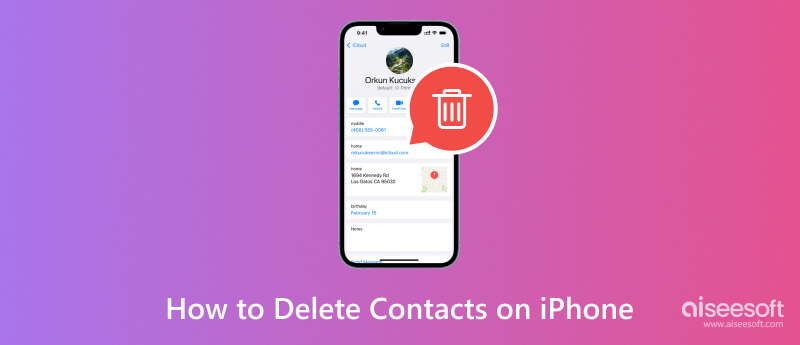
Può essere fastidioso vedere che l'elenco dei tuoi contatti è pieno non solo di contatti inattivi ma anche di duplicati. iOS non consente una cancellazione massiccia dall'app Contatti, rendendo l'attività più impegnativa. Considerando che desideri trovare contatti importanti per un uso successivo, esistono molti metodi per eliminare numeri indesiderati sul tuo iPhone. Ecco i diversi modi per cancellare uno o più nomi dall'elenco dei contatti.
Questo è comunemente usato per la cancellazione di singoli contatti. È anche il metodo ideale se hai meno contatti da rimuovere dall'app Contatti poiché non è troppo lavoro. Altrimenti, puoi utilizzare il metodo successivo per eliminare più contatti sul telefono. Ora, segui i passaggi seguenti per cancellare i contatti individualmente:
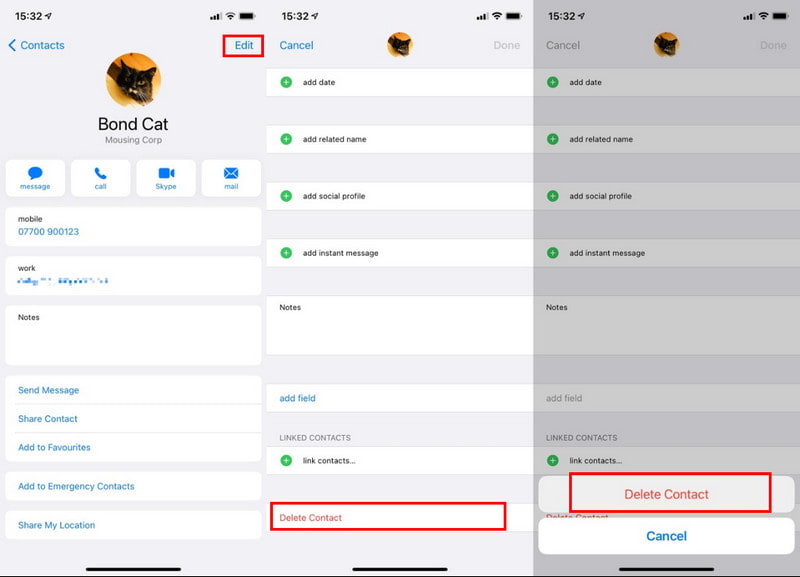
Suggerimento Pro: Se disponi di una versione iOS successiva, puoi semplicemente premere a lungo un numero di contatto e verrà visualizzato un menu. Tocca il pulsante Elimina contatto per cancellarlo dall'elenco.
Su iPhone è possibile rimuovere più numeri di contatto. Tuttavia, puoi farlo solo se il tuo dispositivo mobile è iOS 17 e versioni successive. Se possiedi una versione successiva, dovrai utilizzare il primo metodo. Per vedere se disponi della versione del sistema operativo richiesta, vai alle impostazioni del tuo telefono e tocca il pulsante Generale. Passare a Sfoglia, quindi lo vedrai nella sezione Versione software. Successivamente, segui queste istruzioni per eliminare più contatti contemporaneamente:
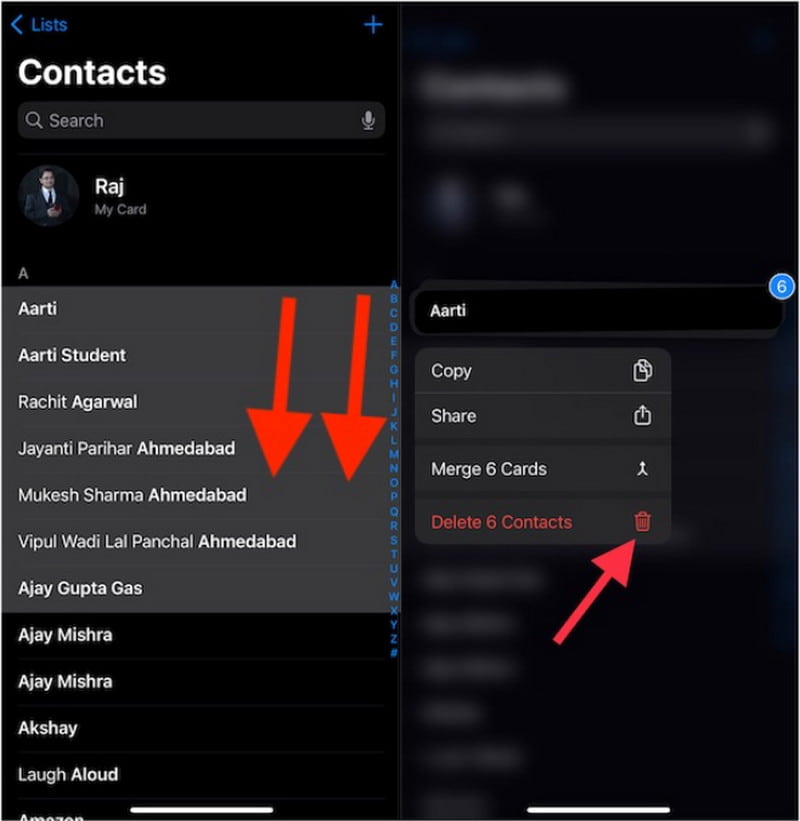
Mancia: Pensaci due volte prima di eliminare i contatti sul tuo iPhone e assicurati che siano quelli di cui vuoi sbarazzarti, perché sarà difficile recuperare i contatti dell'iPhone con un backup una volta eliminati.
È problematico per gli account e-mail duplicare i numeri di contatto, soprattutto se utilizzi un iPhone con una versione precedente a iOS 17. Tuttavia, questo è il metodo ideale per eliminarli facilmente con un account e-mail. Puoi risolverlo utilizzando i tuoi account di posta elettronica come Yahoo, Gmail e Outlook. Poiché l'iPhone supporta l'importazione dei contatti, ciò rende più rapida l'eliminazione dei numeri inattivi da un account e-mail. Detto questo, ecco i passaggi da seguire:
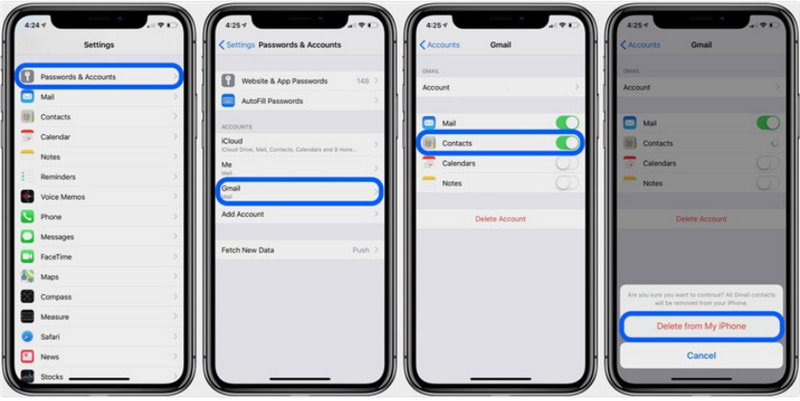
È possibile utilizzare il computer per rimuovere i contatti dal tuo iPhone? Decisamente sì. Aiseesoft MobieSync è progettato per trasferire e gestire rapidamente file dal tuo iPhone, computer e altri dispositivi. Il suo algoritmo di gestione aiuta a organizzare i contatti di locali, familiari, colleghi e altre categorie. Con questo, gli utenti possono eliminare i contatti dagli iPhone tramite un cavo USB, WiFi o codice QR. La parte migliore di MobieSync è che può eseguire il backup e ripristinare i numeri o esportarli su un computer come file vCard. Con un semplice clic, con questo strumento è possibile eliminare più contatti su un iPhone. Puoi provarlo su Windows, macOS, Android e iOS.

Scarica
Sicuro al 100%. Nessuna pubblicità.
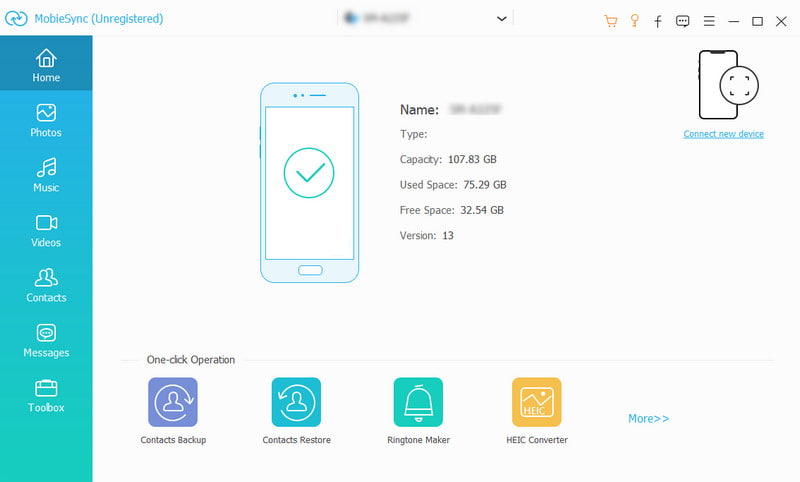
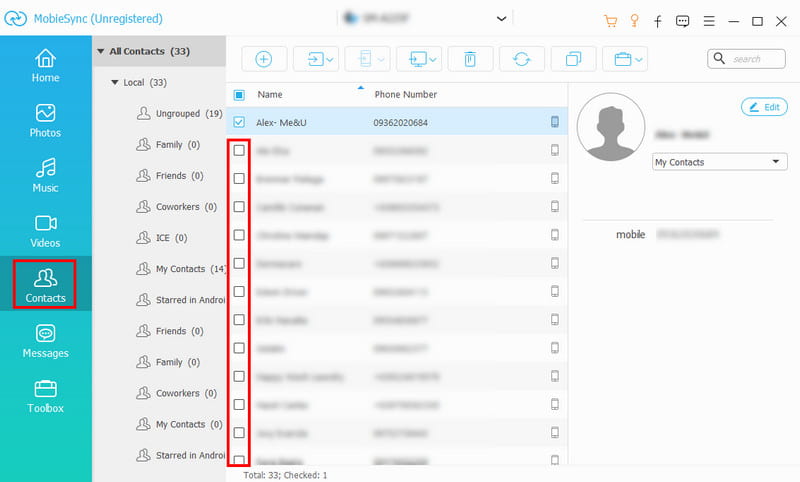
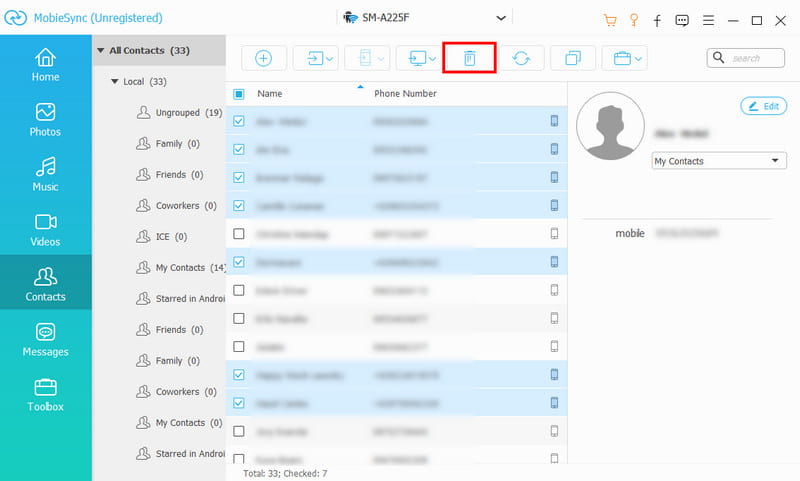
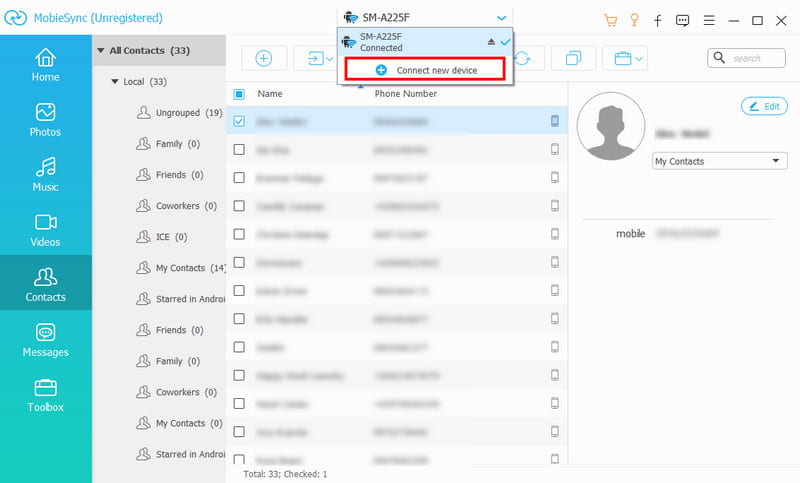
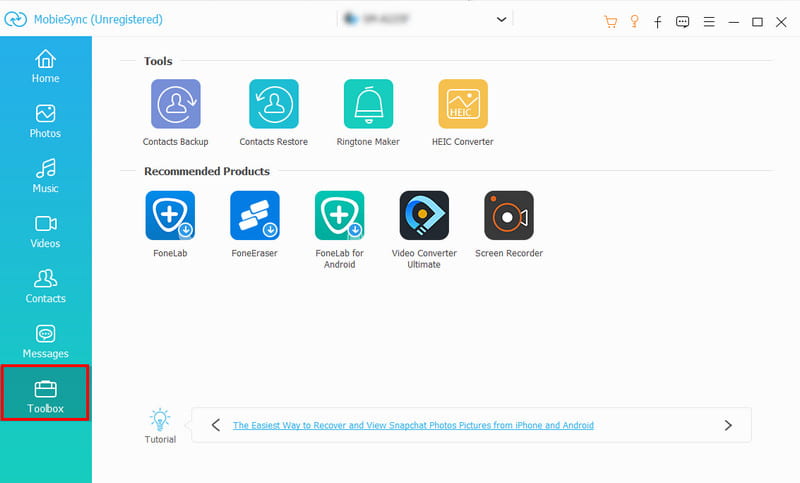
Nota: Oltre ad aiutarti a eliminare i contatti iPhone, Aiseesoft MobieSync ti consente di eseguire il backup e ripristinare i contatti su iPhone con un clic. Inoltre, puoi trasferire i contatti da iPhone a iPhone anche pagando per il backup iCloud utilizzando Aiseesoft MobieSync.
Perché il mio iPhone non mostra i contatti eliminati?
A differenza di altre app integrate sul tuo iPhone, l'app Contatti non ha una cartella Eliminati di recente in cui sono archiviati tutti i numeri eliminati. Ecco perché è consigliabile eseguire il backup di tutti i contatti su iCloud o assicurarsi che il numero sia inattivo.
Come seleziono tutti i contatti sul mio iPhone?
Se hai iOS 17 o versioni successive, puoi semplicemente utilizzare due dita e scorrere sui contatti che desideri cancellare. Quindi, tocca una volta per visualizzare un menu e tocca Elimina pulsante per cancellare i nomi selezionati. Questo è l'unico modo per eliminare tutti i contatti, a differenza di Android, che offre l'opzione Seleziona tutto.
Come posso eliminare più contatti su un iPhone senza nome?
Poiché l'app Telefono non supporta la selezione multipla per eliminare i numeri sconosciuti, puoi provare a salvarli con nomi temporanei. Assicurati solo che siano ordinati cronologicamente nell'elenco, quindi è più semplice rimuoverli tutti in una volta. Quindi, utilizza due dita per selezionare tutti i contatti sconosciuti e premi Elimina Dal menu a discesa.
Posso eliminare i contatti dal mio iPhone utilizzando iCloud?
Sì, ma per utilizzare questo metodo avrai bisogno di un computer. Quindi, devi accedere a iCloud.com utilizzando il tuo ID Apple. Una volta effettuato l'accesso, vai su Contatti menu sul sito web di iCloud. Scegli uno o più numeri e premi il tasto Elimina pulsante. Confermare l'azione facendo clic su Elimina pulsante di nuovo.
Quali sono le migliori app di terze parti per eliminare i contatti su iPhone?
Poiché non tutte le versioni di iOS dispongono di un'opzione di selezione multipla per l'eliminazione dei contatti, sono state create diverse app per semplificare l'operazione. Prova Gruppi, Pulisci le mie foto ed Elimina contatti+. Queste app sono gratuite e possono ottimizzare il tuo dispositivo classificando i file e liberando più spazio di archiviazione.
Cosa fare per evitare che i numeri sconosciuti si accumulino nella mia lista dei contatti?
Si consiglia di utilizzare Silenzia chiamanti sconosciuti per tenere lontani chiamanti e numeri sconosciuti dai propri contatti. L'unico requisito per questa funzionalità è avere iOS 13 e versioni successive, quindi sei a posto. Per attivarlo, vai alle impostazioni del tuo dispositivo e tocca Telefono opzione. Scorri verso il basso finché non vedi il Silenzio Chiamanti sconosciuti opzione. Attiva il pulsante per impedire ai numeri sconosciuti di chiamarti.
Conclusione
Tutto sommato, questo articolo ha fornito soluzioni come eliminare i contatti su iPhone con più opzioni per eliminazioni di numeri singoli e multipli. D'altra parte, solo iOS 17 e la versione più recente supportano l'eliminazione di più contatti. Ciò porta frustrazione agli altri utenti iOS, poiché è difficile cancellare i nomi uno per uno. Ma grazie ad Aiseesoft MobieSync, il processo diventa più rapido con funzionalità opzionali per eseguire il backup e ripristinare i numeri sui tuoi dispositivi. Inoltre, è disponibile anche per il download gratuito su Windows e macOS, quindi puoi provarlo subito facendo clic sul pulsante Download. Controlla più delle sue funzionalità realizzabili dal sito Web principale.
Cancella dati iPhone
1.1 Disinstalla le app da iPhone
1.3 Cancella contenuto su iPhone

Il gestore dati professionale di iPhone / Android e il trasferimento per trasferire vari file tra telefono e computer iOS / Android e tra due telefoni cellulari in 1 clic.
Sicuro al 100%. Nessuna pubblicità.